| その他の特集(2011年) | |||
|
|||
|
|||
|
|||
|
|||
|
|||
|
|||
|
|||
|
|||
|
|||
|
|||
|
|||
|
|||
|
|||
|
|||
|
|||
|
|||
|
|
||||||||||||||
 |
||||||||||||||
| TEXT:宮崎真一 | ||||||||||||||
|
||||||||||||||
 かつて初心者には敷居が高かったBIOSアップデートも、今や付属のユーティリティを使うだけで何の予備知識もなしに簡単にアップデートできるようになった。ここでは、そういったユーティリティを用いた具体的なBIOSアップデートの手順を紹介していく。 かつて初心者には敷居が高かったBIOSアップデートも、今や付属のユーティリティを使うだけで何の予備知識もなしに簡単にアップデートできるようになった。ここでは、そういったユーティリティを用いた具体的なBIOSアップデートの手順を紹介していく。 |
||||||||||||||
| マザーボードは、CPUをはじめメモリやビデオカードなどさまざまなデバイスを装着することで1台のシステムとなる。もちろん、マザーボードメーカーはそれらのデバイスが問題なく動作するようにハードウェアとBIOSの両方を調整して出荷しているのだが、発売時点で市場に登場していないようなデバイスをテストできるはずもなく、そういったデバイスには後ほどテストを行ない、BIOSを修正することで対処している。その修正版のBIOSをマザーボードに反映させることを“BIOSアップデート”と呼び、新しいCPUを動作させるにはこのBIOSアップデートが必須となる場合もある。また、BIOSアップデートは、そのマザーボードで発生している不具合などを解消するためにも必要になってくる。これら修正が施されたBIOSファイルは各マザーボードメーカーのWebサイトに掲載されるわけだが、その頻度をメーカーのユーザーサポートへの姿勢と判断することもできる。 かつては、BIOSアップデートユーティリティはDOS環境の起動用FDを用意して、DOSプロンプトから実行するものしかなかったが、最近はASUSTeKのようにBIOS上に機能として内蔵しているものや、Windows上から行なうものも用意されており、一昔前のFDDによるアップデートと比べれば分かりやすさは格段に向上し、簡単に行なえるようになった。 |
||||||||||||||
| BIOSアップデートの手段 | ||||||||||||||
|
||||||||||||||
|
||||||||||||||
| ASUSTeK P5B搭載の「EZ Flash 2」を用いて、BIOS更新手順を紹介しよう。まず、BIOSメニューからTools→「ASUS EZ Flash 2」を選ぶか、システム起動中にAlt+F2キーを押すと、EZ Flash 2が起動する(画面1)。ここでは、AドライブがFDD、CドライブがUSBメモリ、Dドライブが光学ドライブと認識された。あらかじめBIOSファイルがいずれかのメディアに用意されていれば、自動的にそのメディアが選択される(画面2)。そしてそのBIOSファイルを選択すれば、データが読み出され、読み出し終了後にアップデートするかどうか問われる(画面3)。ここで「Yes」を選択するとアップデートが始まり、無事終了すればその旨が表示され再起動が行なわれる(画面4)。 | ||||||||||||||
 画面1 ASUSTeKのBIOSアップデートツールであるEZ Flash 2を起動したところ 画面1 ASUSTeKのBIOSアップデートツールであるEZ Flash 2を起動したところ |
||||||||||||||
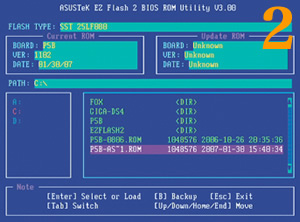 画面2 BIOSファイルを選択。BIOSファイルのあるUSBメモリが、Cドライブとして認識された 画面2 BIOSファイルを選択。BIOSファイルのあるUSBメモリが、Cドライブとして認識された |
||||||||||||||
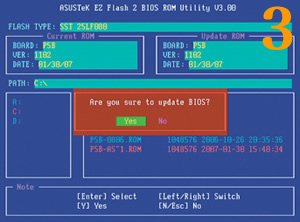 画面3 BIOSファイルの読み出しが終了するとアップデートを行なうかどうか聞かれる 画面3 BIOSファイルの読み出しが終了するとアップデートを行なうかどうか聞かれる |
||||||||||||||
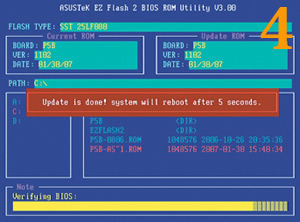 画面4 BIOSアップデートが終了すると、その旨が表示され再起動が行なわれる。更新終了だ 画面4 BIOSアップデートが終了すると、その旨が表示され再起動が行なわれる。更新終了だ |
||||||||||||||
|
||||||||||||||
| 続いて、GIGABYTEの@BIOSを用いて、Windows上でのBIOSアップデートの手順を紹介していく。ほかのメーカーのユーティリティも、インターフェースは違うものの手順はおおむね同じである。 まず、@BIOSを起動するとEEPROMのタイプと容量、それにBIOSのバージョンが表示される(画面1)。そこで、「Update New BIOS」をクリックして、あらかじめ用意しておいたBIOSファイルを指定する(画面2)。BIOSファイルを指定するとデータの読み出しが始まり、終了後にBIOSアップデートを行なうかどうかのダイアログが出る(画面3)。ここで「OK」を選択すれば、BIOSアップデートが始まり、無事に終了すると、新しいBIOSは再起動後に反映されると表示される(画面4)。 |
||||||||||||||
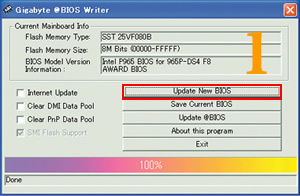 画面1 GIGABYTEのWindows上で動作するBIOSアップデートユーティリティの@BIOS 画面1 GIGABYTEのWindows上で動作するBIOSアップデートユーティリティの@BIOS |
||||||||||||||
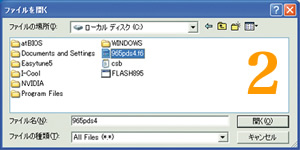 画面2 「Update New BIOS」をクリックして用意しておいたBIOSファイルを指定する 画面2 「Update New BIOS」をクリックして用意しておいたBIOSファイルを指定する |
||||||||||||||
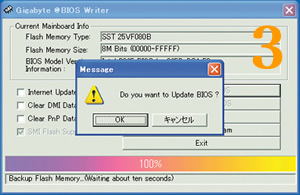 画面3 BIOSファイルの読み出しが完了したら、アップデートを行なうためOKを選択する 画面3 BIOSファイルの読み出しが完了したら、アップデートを行なうためOKを選択する |
||||||||||||||
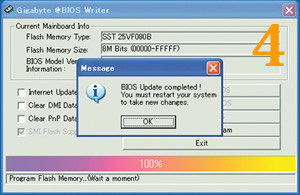 画面4 「BIOS Update completed!」と表示されればBIOSアップデートは無事終了となる 画面4 「BIOS Update completed!」と表示されればBIOSアップデートは無事終了となる |
||||||||||||||
|
||||||||||||||
| BIOSアップデートで一番怖いのは、アップデート中にシステムがフリーズしてしまうことだ。アップデートが正常に終了しなかった場合、最悪、BIOSファイルが損傷し、システムが起動できなくなるばかりか、そのマザーボードはもはや使用すらできなくなることもある。とくにCPUやメモリまわりの設定を変更している場合は、そういった状況が起こる可能性が高い。そんな事態に陥らないためにも、BIOSアップデートを行なう際は、必ず“Load Setup(Optimized)Default”を実行して安定性の高い初期設定の状態に戻しておこう。また、BIOSアップデート後も、設定が変更されていることがあるので、“Load Setup(Optimized)Default”を忘れずに実行しよう。 | ||||||||||||||
 カスタマイズした設定は失われるが、BIOSアップデートの前後には、“Load Setup(Optimized)Default”の実行を心掛けたい カスタマイズした設定は失われるが、BIOSアップデートの前後には、“Load Setup(Optimized)Default”の実行を心掛けたい |
||||||||||||||
|
||||||||||||||
|
||||||||||||||
|
|
サイト内検索
DOS/V POWER REPORT 最新号
-

-
DOS/V POWER REPORT
2024年冬号発売日:12月28日
特別定価:2,310円
書籍(ムック)

-
PC自作・チューンナップ虎の巻 2023【DOS/V POWER REPORT特別編集】
発売日:2022/11/29
販売価格:1,800円+税

-
このレトロゲームを遊べ!
発売日:2019/05/29
販売価格:1,780円+税

-
特濃!あなたの知らない秋葉原オタクスポットガイド
発売日:2019/03/25
販売価格:1,380円+税

-
わがままDIY 3
発売日:2018/02/28
販売価格:980円+税

-
忍者増田のレトロゲーム忍法帖
発売日:2017/03/17
販売価格:1,680円+税

-
楽しいガジェットを作る いちばんかんたんなラズベリーパイの本
発売日:2016/09/23
販売価格:2,400円+税

-
DVDで分かる! 初めてのパソコン自作
発売日:2016/03/29
販売価格:1,480円+税

-
ちょび&姉ちゃんの『アキバでごはん食べたいな。』2
発売日:2015/12/10
販売価格:1,280円+税

-
髙橋敏也の改造バカ一台&動く改造バカ超大全 風雲編
発売日:2015/06/29
販売価格:2,500円+税

-
髙橋敏也の改造バカ一台&動く改造バカ超大全 怒濤編
発売日:2015/06/29
販売価格:2,500円+税

-
わがままDIY 2
発売日:2015/02/27
販売価格:980円+税

-
ちょび&姉ちゃんの『アキバでごはん食べたいな。』
発売日:2014/12/05
販売価格:1,280円+税
-

-
わがままDIY 1
発売日:2011/12/22
販売価格:980円+税
アンケートにお答え頂くには「CLUB IMPRESS」への登録が必要です。
*プレゼントの対象は「DOS/V POWER REPORT最新号購入者」のみとなります。
ユーザー登録から アンケートページへ進んでください

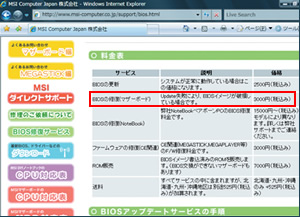 エムエスアイコンピュータージャパンは、
エムエスアイコンピュータージャパンは、
